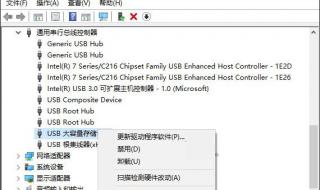无法识别usb设备怎么办,五大方法来解决 usb无法识别怎么办
1、当插入USB设备时,电脑提示“无法正常识别的USB设备”时,我们需要手动安装设备驱动程序。对此,右击“我的电脑”,从其右键菜单中选择“管理”项。
2、待打开“计算机管理”界面后,展开“设备管理器”项-“通用串行总线控制器”列表或“未知设备”列表,从中找到显示有黄色感叹号的设备并右击,从其右键菜单中选择“卸载”项以卸载对应设备的驱动程序。
3、特别的,针对大容量存储设备,如U盘等,需要在“通用串行总线控制器”列表中找到“USB Mass Storage Device”项,右击并从其右键菜单中选择“卸载”项以删除对应的驱动程序。
4、接下来重新插拔一次USB设备,此时将会发现电脑可以正常识别USB设备并可以正常使用啦。
5、如果电脑安装USB设备驱动失败时,则需要再次删除大容量USB存储设备驱动,并借助“驱动精灵”或“驱动人生”实现全自动安装USB设备驱动程序的操作。
6、由于导致USb设备无法正常工作的大部分原因是由于USb接口被禁用所造成的,对此我们可以借助“大势至USB控制系统”来解除USB限制。
7、下载并安装此工具后,直接按“Alt+F2”即可唤醒程序主界面,在其主界面中直接勾选“恢复USB存储设备、手机和蓝牙设备的正常使用”项即可重新启用USB存储设备。
无法识别usb设备怎么办,五大方法来解决 扩展
1、首先找到桌面上的计算机选项,单击右键找到“属性”,点开。
2、然后在计算机属性界面找到“设备管理器”选项,点开。
3、接着在弹出的设备管理器窗口中找到“通用串行总线控制器”选项,双击打开。
4、在下拉选项中找到英文里面带“Enhanced Host Controller”的名称。
5、单击右键在选项中找到“禁用”,点击就能正确识别了。